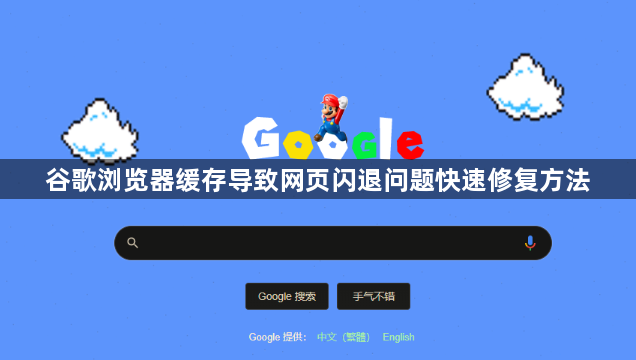
1. 清除浏览器缓存:
- 打开谷歌浏览器,点击菜单栏中的“更多工具” > “清除浏览数据”。
- 在弹出的窗口中,选择“清除数据”,然后点击“清除数据”。
- 等待浏览器清理完成后,重新加载页面,看看是否解决了闪退问题。
2. 禁用扩展程序:
- 打开谷歌浏览器,点击菜单栏中的“更多工具” > “扩展程序”。
- 检查所有已安装的扩展程序,如果有可疑的扩展,尝试禁用它们。
- 重启浏览器后,再次检查是否有闪退问题。
3. 更新谷歌浏览器:
- 打开谷歌浏览器,点击菜单栏中的“更多工具” > “关于google chrome”。
- 检查是否有可用的更新,如果有,点击“立即更新”。
- 更新完成后,重新启动浏览器,看看是否解决了闪退问题。
4. 重置浏览器设置:
- 打开谷歌浏览器,点击菜单栏中的“更多工具” > “设置”。
- 选择“高级”选项卡,然后点击“重置设置”。
- 选择“重置设置”后,点击“重置设置”。
- 等待浏览器重置完成后,重新加载页面,看看是否解决了闪退问题。
5. 使用第三方修复工具:
- 在网上搜索并下载一个第三方浏览器修复工具,如“chrome修复工具”或“chrome修复大师”。
- 运行该工具,按照提示进行操作,通常包括扫描、修复和清理缓存等步骤。
- 完成修复后,重启浏览器,看看是否解决了闪退问题。
如果以上方法都无法解决问题,建议联系谷歌官方支持或寻求专业的技术支持。